Windows Creators Update: cómo liberar espacio después de su instalación

Ayer ya indicamos que el despliegue global de la actualización Windows Creators Update ha comenzado y, antes, los pasos para conseguir esto de forma manual si no se deseaba esperar. Si todo ha ido de forma correcta y el funcionamiento y estabilidad de la nueva versión del sistema operativo te convence, es posible recuperar algunos «gigas» de tu disco duro. Te contamos cómo conseguirlo.
Como en la inmensa mayoría de actualizaciones importantes y de gran tamaño que realiza Microsoft, se deja en el disco duro del ordenador un copia de archivos que se pueden utilizar para volver al estado que tenía anteriormente el PC. Esto es positivo, ya que en alguna ocasión se puede dar el caso de tener problemas de compatibilidad con el hardware -que derivan en inestabilidad-. Pero, si esto no es así, lo ideal es eliminarlo y recuperar el mencionado espacio, algo que es completamente posible una vez que se tiene Windows Creators Update.
Recupera espacio después de instalar Windows Creators Update
El proceso que vamos a indicar, aunque es manual, utiliza los servicios del propio sistema operativo de Microsoft, por lo que no se pone en riesgo alguno el funcionamiento del ordenador ni afecta al registro, por lo nada esencial se ve afectado. Es decir, que si se siguen los pasos que vamos a indicar, son dos los únicos efectos que sucederán: el primero es que no se podrá volver a la versión anterior del desarrollo, por lo que se tiene que estar completamente seguro de que todo funciona correctamente con Windows Creators Update.
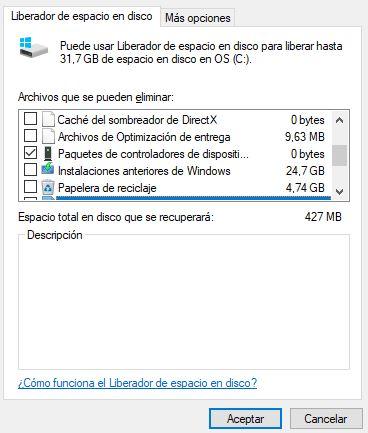
El segundo efecto, y que es precisamente el que se busca, es que se libera una buena cantidad de espacio en el disco duro, algo que puede ser importante si no se tiene un componente de grandes dimensiones o, simplemente, siempre se busca disponer del máximo número de «gigas» disponibles. Estos son los pasos que se tiene que realizar:
- Escribe Liberador de espacio en el cuadro propio de Cortana (el que tiene el icono de forma circular en la barra inferior del escritorio)
- Pulsa en la primera opción que aparece en el listado de resultado y se abrirá un ventana en la que se puede elegir la unidad en la que se debe proceder (generalmente es la C: en la que se instala Windows Creators Update). Ahora, selecciona Aceptar
- Se produce un pequeño escaneo y se ven las diferentes opciones de eliminación que se ofrecen de forma segura. Pulsa en el botón denominado Limpiar archivos del sistema
- En la nueva ventana que aparece, debes elegir Instalaciones anteriores de Windows y, entonces, pulsar Aceptar

Hecho esto, habrás recuperado lo que ocupa la copia de seguridad generada para volver a la versión anterior que tenías en tu ordenador antes de instalar Windows Creators Update -que tiene un tamaño de unos 25 GB-. Como ves, todo el proceso es sencillo, seguro y no tiene grandes efectos.
